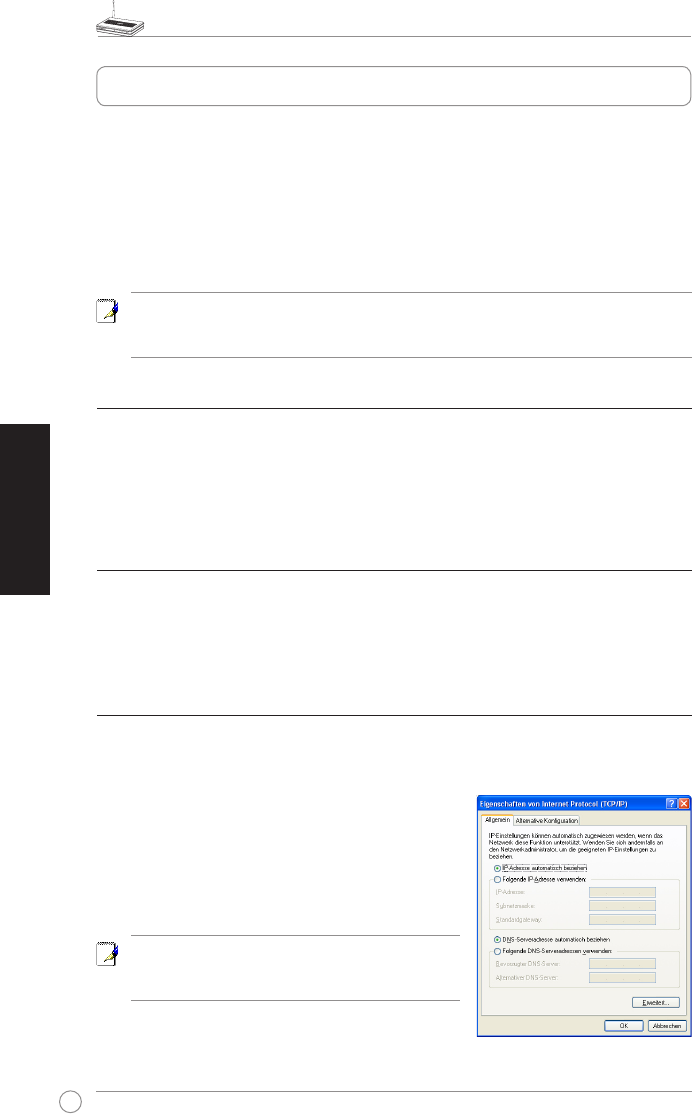WL-500gP Wireless Router Schnellstartanleitung
46
Deutsch
Der ASUS WL-500gP Wireless Router kann mit der mit der richtigen Konfiguration an ver-
schiedene Arbeitsszenarien angepasst werden. Die Standardeinstellungen des Wireless Routers
müssen eventuell auf Ihre individuellen Bedürfnisse eingestellt werden. Überprüfen Sie deshalb
die Grundeinstellungen, bevor Sie den ASUS Wireless Router benutzen, um sich zu vergewissern,
dass diese in Ihrer Umgebung arbeiten.
ASUS stellt ein Hilfsprogramm mit dem Namen EZSetup zur Verfügung, um eine schnelle
Wireless-Einstellung vorzunehmen. Wenn Sie EZSetup für die Konfiguration Ihres Routers
benutzen möchten, beziehen Sie sich auf Kapitel 6 der Benutzeranleitung auf der Support-CD.
Hinweis:
Bei der ersten Konfiguration wird eine Kabelverbindung empfohlen, um
mögliche Einstellungsprobleme aufgrund Unsicherheit bei der Wireless-Einstellung
zu vermeiden.
1) Kabelverbindung
Dem ASUS WL-500gP Wireless Router ist ein Ethernet-Kabel beigelegt. Weil der ASUS
Wireless Router eine automatische Crossover-Funktion besitzt, können Sie entweder ein
gekreuztes oder ein gerade durchgeführtes Kabel für die Kabelverbindung verwenden. Stecken
Sie ein Ende des Kabels in den LAN-Port an der Rückseite des Routers und das andere Ende
in den Ethernet-Port an Ihrem PC.
2) Wireless-Verbindung
Um eine Wireless-Verbindung aufzubauen, benötigen Sie eine IEEE 802.11b/g-kompatible WLAN-
Karte. Beziehen Sie sich zum Verbinden mit dem kabellosen Adapter auf das Benutzerhandbuch.
Die Standard-SSID des kabellosen ASUS Routers ist “default” (Kleinschreibung), die
Verschlüsselung ist ausgeschaltet und eine offene Systemauthentizierung wird verwendet.
3) Einstellen der IP-Adresse für Kabel- und kabellose Verbindung
Um Zugriff auf den WL-500gP Wireless Router zu erhalten, müssen Sie die korrekten TCP/IP-
Einstellungen an Ihren verkabelten und kabellosen Geräten haben. Setzen Sie die IP-Adressen
Ihrer Geräte in das gleiche Subnetz, in dem sich auch der WL-500gP bendet.
IP-Adresse automatisch beziehen
Der kabellose ASUS Router enthält einen DHCP-
Server,
deshalb können Sie Ihren PC so einstellen, dass
er die IP-Adresse automatisch vom ASUS Wirelesss
Router bezieht.
Hinweis:
Bevor Sie den PC neu starten, schalten
Sie den Wireless Router ein und vergewissern sich,
dass dieser auch bereit ist.
3. Erste Schritte